En Güçlü Araçları Kullanarak MPEG 4 Dosyalarını Kolayca Birleştirin
MPEG4, MPEG-4 kapsayıcı biçiminde kaydedilmiş bir dosya uzantısıdır. Hem ses hem de video verilerini içerir. Bu dosyalar genellikle video içeriğini internet üzerinden paylaşmak için kullanılır. Ayrıca günümüzde en çok kullanılan dosya formatlarından biridir. Ve bilmiyorsanız, MPEG4 dosyaları genellikle .MP4 uzantısına sahiptir. Birçok medya platformu bu tür biçimi destekler, bu nedenle cihazınızda bu tür biçimi kullanmak zorunda kalmazsınız. Ancak MPEG4 dosyalarını birleştirmenin bir yolunu arayanlardansanız, doğru makaleyi okuyorsunuz. Bu nedenle, nasıl yapılacağını öğrenmek için bu gönderiyi iyice okuyun. MPEG4 dosyalarını birleştir.

Bölüm 1. MPEG Dosyalarını Masaüstünde Birleştirmenin 2 Yolu
Bilgisayarınızda MPEG4 dosyalarını birleştirmek için indirebileceğiniz tonlarca yazılım uygulaması vardır. Ancak, tüm video birleştirme uygulamalarının kullanımı kolay değildir ve harika özelliklere sahip değildir. Bu nedenle, aşağıdaki araçlar MPEG4 videolarını kolayca birleştirmenize yardımcı olacaktır.
Tipard Video Dönüştürücü Ultimate
Tipard Video Dönüştürücü Ultimate aslında bir dosya dönüştürücüsüdür. Ancak bu uygulamanın şaşırtıcı yanı, aradığınız hemen hemen tüm düzenleme özelliklerini içermesidir. Araç Kutusu'ndan bir video birleştirme, video kırpıcı, video geliştirici ve daha fazlasını içerir. Üstelik MP4, MKV, AVI, FLV, MP4, WMV, VOB ve 500'den fazla video ve ses dosyası formatını destekler. Ayrıca, yeni başlayanların çoğu, kullanımı kolay bir yazılım arayüzüne sahip olduğundan birleştirme için bu yazılım uygulamasını kullanır. Bu araçla ilgili şaşırtıcı olan şey, yerleşik DVD kopyalayıcısıdır. Videoları birleştirme söz konusu olduğunda, birleştirme sırasında Zaman Çizelgesi'ne aktardığınız videoları düzenleyebilirsiniz. Bu mükemmel aracı kullanarak videoları birleştirmek istiyorsanız aşağıdaki kılavuzu izleyin.
MPEG4 dosyalarının tek bir dosyada nasıl birleştirileceğine dair basit bir kılavuz:
1. AdımUygulamayı kullanmak için, Tipard Video Dönüştürücü Ultimate tıklayarak İndir Windows veya Mac için aşağıdaki düğmeye basın. Ardından uygulamayı açın.
2. AdımGit Araç Kutusu yazılımın arayüzünün üzerindeki panel. ve ardından Video Birleşmesi seçeneği.
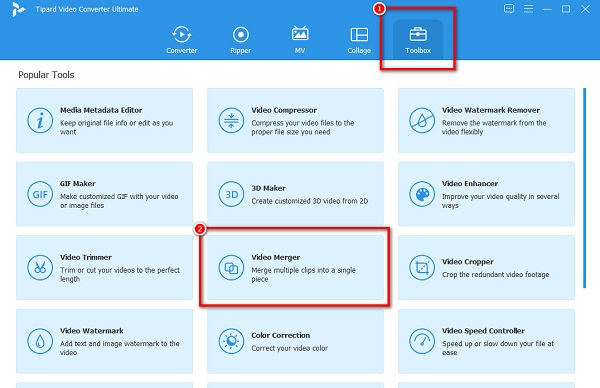
3. AdımTıkla + Bir sonraki arayüzde birleştirmek istediğiniz ilk videoyu yüklemek için imzala düğmesini tıklayın.
4. AdımArdından, videonuzun önizlemesini göreceksiniz. Tıkla + ikinci videoyu birleştirmek için ilk videonuzun yanındaki imzala düğmesini tıklayın.
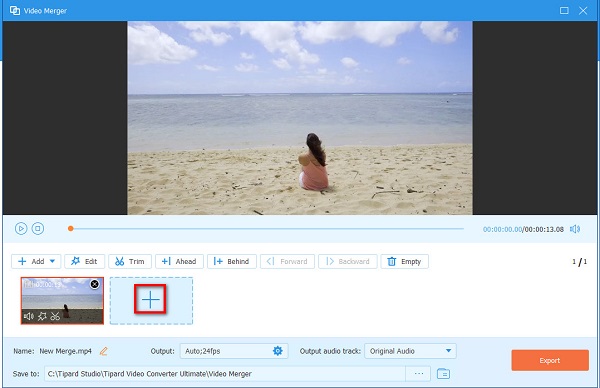
5. AdımSon olarak, işaretleyin Ihracat düğmesini tıklayın. Ayrıca Zaman Çizelgesi'nde videolarınızın sırasını düzenlemeyi veya yeniden düzenlemeyi seçebilirsiniz.
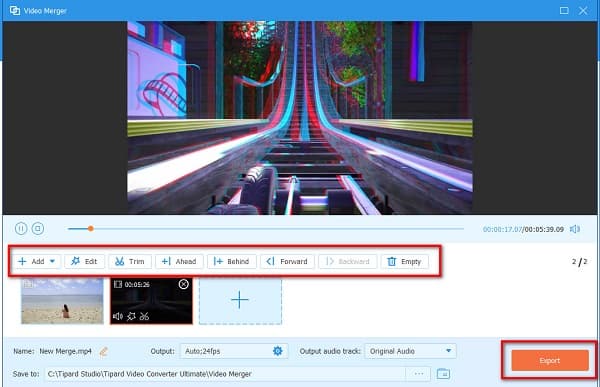
Ve bu kadar! Sadece birkaç saniye bekleyin, ardından çıktınız otomatik olarak cihazınıza kaydedilecektir. Nasıl yapılacağını öğrenmek için buraya tıklayın FLV dosyalarını birleştir.
Joyoshare VidKit
Mac kullanıcısıysanız, Joyoshare VidKit en çok tavsiye edilen araçlardan biridir. Joyoshare VidKit ayrıca kullanabileceğiniz birçok fonksiyona sahiptir. Bir video birleştirici, video dönüştürücü, video kesici ve video sıkıştırıcıya sahiptir. Ayrıca basit bir kullanıcı arayüzüne sahip olduğu için kullanıcı dostu bir araçtır. Ayrıca, videolarınızı yeniden kodlamadan kırpabileceğiniz bir özelliğe sahiptir. Ayrıca videonuzu yüksek kalitede kaydeder ve orijinal dosya formatında kaydeder. Ancak, Windows sürümü yalnızca ücretsiz deneme erişimi sunar.
Joyoshare VidKit kullanarak birden çok MPEG dosyasına nasıl katılınır:
1. AdımAtomic Cüzdanı indirin : Joyoshare VidKit cihazınızda. Yükleme işlemini takip edin ve uygulamayı çalıştırın.
2. AdımBir sonraki adım için, Video birleştirici seçeneği.
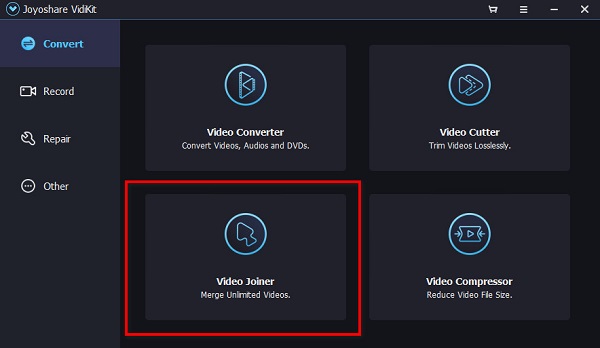
3. AdımBir sonraki yazılım arayüzünde, MPEG 4 dosyalarınızı arayüzün sol tarafına sürükleyip bırakın.
4. AdımSon olarak, Ihracat Birleştirilmiş videonuzu kaydetmek için yazılım arayüzünün sağ alt kısmında bulunan simgesi.
Bölüm 2. MPEG Videolarına Ücretsiz Çevrimiçi Katılma Kılavuzu
MPEG dosyalarını ücretsiz olarak birleştirmenin daha verimli bir yolunu seviyorsanız, kullanabileceğiniz en çok önerilen çevrimiçi video birleştirmeleri bizde. Bu nedenle, bu araçları bilmek istiyorsanız, bu bölümü sürekli olarak okuyun.
VEED.io
VEED.io MPEG4 dosyalarını kolayca tek bir dosyada birleştirmek için kullanabileceğiniz çevrimiçi bir video birleştirmedir. Bu çevrimiçi araca Google, Firefox ve Safari dahil neredeyse tüm web tarayıcılarında erişebilirsiniz. Ayrıca MP4, MKV, AVI, FLV vb. gibi en yaygın dosya formatlarını da destekler. Ayrıca, çevrimiçi bir araç olmasına rağmen VEED olduğu için verilerinizin güvenliği konusunda endişelenmenize gerek yoktur. io'nun kullanımı güvenlidir. Ancak, internet bağlantısı yavaş olduğunda yavaş bir dışa aktarma işlemi yaşayabilirsiniz.
VEED.io kullanarak MPEG videolarına nasıl katılınır:
1. AdımTarayıcınızı açın ve arayın VEED.io arama kutusunda. Ardından, tıklayın Dosyaları Seçin yazılımın ana arayüzündeki düğmesine basın.
2. AdımArdından, tıklayın Araştır Birleştirmek istediğiniz ilk videoyu yükleme seçeneği. İkinci videoyu yüklemek için arayüzün sol tarafındaki Yükle düğmesine tıklayın.
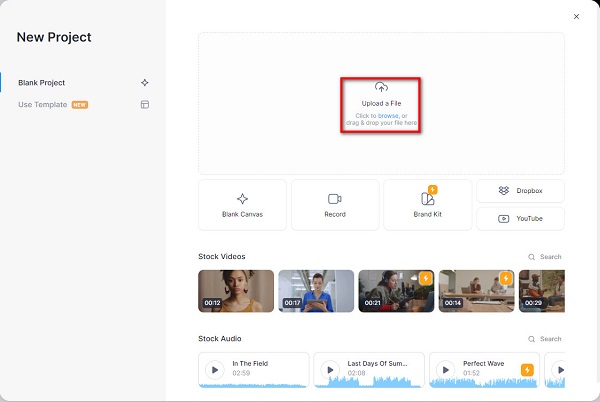
3. AdımVideolarınızı birleştirmeyi tamamladıysanız, Ihracat Videonuzu kaydetmek için düğmesine basın. Nasıl yapılacağını öğrenmek için buraya tıklayın VOB dosyalarını birleştir.
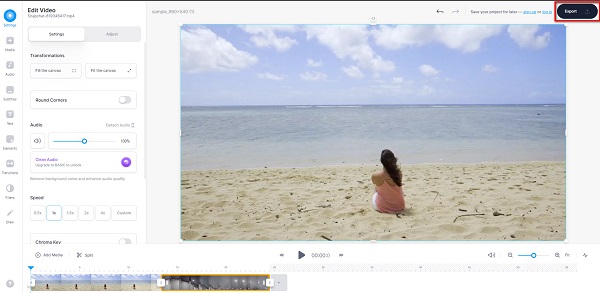
Clideo
Clideo birçok kişinin kullandığı başka bir çevrimiçi video birleşimidir. Kullanımı kolay arayüzü ile birden fazla videoyu kolayca tek bir videoda birleştirebilirsiniz. Buna ek olarak MP4, AVI, MKV, MOV ve daha fazlası gibi neredeyse tüm video formatlarını destekler. Ayrıca ücretsiz ve kullanımı güvenlidir. Bu çevrimiçi aracın daha da şaşırtıcı yanı, videonuza ses ekleyebilmenizdir. Ayrıca, Zaman Çizelgesi'ndeki videolarınızı istediğiniz sırayla yeniden düzenleyebilirsiniz. Bu video birleştirmenin dezavantajı, kullanılacak birkaç düzenleme özelliğine sahip olması ve yavaş bir yükleme sürecine sahip olmasıdır. Yine de, videolarınızı çevrimiçi olarak birleştirmek için harika bir araçtır.
Clideo kullanarak MPEG videosuna nasıl katılınır:
1. AdımTarayıcınızda Clideo video birleştirme araması yapın. Ve sonra, tıklayın Dosyaları Seçin Birleştirmek istediğiniz videoyu yüklemek için düğmesine basın.
2. AdımArdından, tıklayın Daha fazla video ekle üzerinde Tarihçesi Birleştirmeyi sevdiğiniz başka bir videoyu yüklemek için
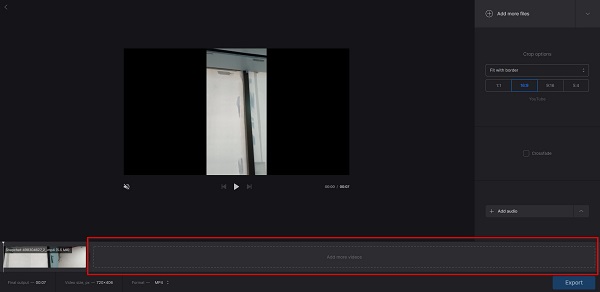
3. AdımSon olarak, işaretleyin Ihracat Çıktınızı cihazınıza kaydetmek için düğmesine basın.
Bölüm 3. MPEG Dosyalarını Birleştirme hakkında SSS
Videoları filigran bırakmadan birleştirebilir miyim?
Evet. Videoları tek bir videoda birleştirebilir ve filigran olmadan dışa aktarabilirsiniz. Videoları filigran olmadan birleştirebilen uygulamalardan biri Tipard Video Dönüştürücü Ultimate.
Videoları birleştirip dışa aktarırsam dosya biçimi değişir mi?
Hayır. Videoları birleştirmek, videonuzun dosya biçimini mutlaka değiştirmeyecektir. Videoları birleştirmek ve orijinal dosya biçimiyle kaydetmek için birçok araç kullanabilirsiniz.
Videoları birleştirmek kaliteyi etkiler mi?
Hayır. Videolarınızı birleştirdiğinizde kaliteyi bozan araçlar olsa da. Bu nedenle, videolarınızı birleştirmek için doğru aracı seçseniz iyi olur.
Sonuç
Artık nasıl yapılacağını öğrendiğine göre MPEG4 dosyalarını birleştir, kullanacağınız yukarıdaki araçlardan seçim yapabilirsiniz. Benzersiz özelliklere sahip olmalarına rağmen, videolarınızı birleştirmek için iyi bir araçtır. Ancak birçok gelişmiş düzenleme özelliğine sahip bir video birleştirme kullanmayı tercih ediyorsanız, Tipard Video Dönüştürücü Ultimate.







